Как сделать темную тему в ВК, включить на андроиде, через ПК
Содержание
- 1 Тёмная тема ВК — плюсы и минусы
- 2 Как сделать тёмную тему в ВК
- 2.1 На «Андроиде» и «Айфоне»
- 2.1.1 Видео: как поставить тёмный фон в приложении ВК
- 2.2 Через компьютер
- 2.1 На «Андроиде» и «Айфоне»
Классический белый дизайн «ВКонтакте» на самом деле можно поменять. Как это сделать: с помощью встроенных настроек или сторонних средств? Будет ли отличаться ход процедуры для веб-версии соцсети (браузерной) и официального мобильного приложения на разных платформах?
Тёмная тема ВК — плюсы и минусы
Тёмный режим для любых приложений и интерфейсов имеет два основных плюса: снижение уровня нагрузки на глаза и экономия заряда аккумулятора. Глаза устают читать текст с ярко-белого экрана — зрение быстро портится. Особенно критично это для тех, кто сидит во «ВКонтакте» в ночное время — при свете лампы или вообще при отключённом освещении.
Тёмная тема в ВК заботиться о вашем зрении и расходе энергии аккумулятораЕсли у вас смартфон или ноутбук с экраном OLED, дополнительно ваше устройство будет экономить для себя заряд в аккумуляторе.
Как сделать тёмную тему в ВК
Можно ли в настройках самого «ВКонтакте» сменить белую тему на тёмную?
На «Андроиде» и «Айфоне»
С апреля 2019 года в официальной утилите «ВКонтакте» для телефонов появилась новая опция — тёмный режим интерфейса. Функция действует для приложений как на «Андроиде», так и на iOS.
Прежде чем переходить к смене темы, убедитесь, что ваша мобильная программа получила апрельский апдейт. Версия должна быть 5.32. Если обновления не было, запустите его через «Плей Маркет» или App Store.
Теперь меняем светлый режим на тёмный:
- Щёлкните по иконке в виде трёх полос на нижней панели (самый последний значок). Тапните по иконке в виде шестерни вверху справа.
В настройках переключаемся на раздел с параметрами внешнего вида.
Кликните по пункту «Внешний вид»Ставим галочку рядом с тёмным режимом. Вы также можете активировать автоматический переход на тёмную тему вместе со снижением яркости дисплея.
Перезагружать программу или само устройство, чтобы изменения вступили в силу, не нужно. Вернуть белый интерфейс можно в том же меню настроек.
Галочка должна стоять напротив пункта «Тёмная»Если вы не нашли в разделах с настройками пункт «Внешний вид», зайдите в блок приложения с новостями и оставьте под любой записью какого-либо сообщества комментарий «Тёмная тема». Приложение автоматически его распознаёт и предоставит возможность активировать тёмный фон.
Видео: как поставить тёмный фон в приложении ВК
Через компьютер
В веб-версии социальной сети пока официальной тёмной темы нет — придётся искать обходные пути. Самый быстрый и удобный способ — установка расширения для браузера. Мы возьмём проверенное дополнение, которое так и называется, — «Тёмная тема для ВК». Поставим его на «Гугл Хром»:
Поставим его на «Гугл Хром»:
- Переходим по ссылке в браузере «Гугл Хром», чтобы попасть в официальный магазин дополнений для этого обозревателя.
- Жмём на синюю кнопку «Установить».
Соглашаемся с инсталляцией дополнения в браузере.
Подтвердите установку расширения в браузереПосле установки сразу появится панель расширения — оно станет по умолчанию активным.
После установки появится панель расширения в правом верхнем углуПереходим на свою страничку во «ВКонтакте». Как видим, фон ужё чёрный. Чтобы вернуть классический белый интерфейс, кликните по иконке расширения на панели вверху справа от адресной строки. Активировать повторно чёрный режим можно опять же кликом по тому же значку.
Если вы хотите сменить белый режим на тёмный в мобильной утилите, проведите её апдейт через «Плей Маркет» или App Store, а затем в настройках в разделе «Внешний вид» поставьте тёмную тему.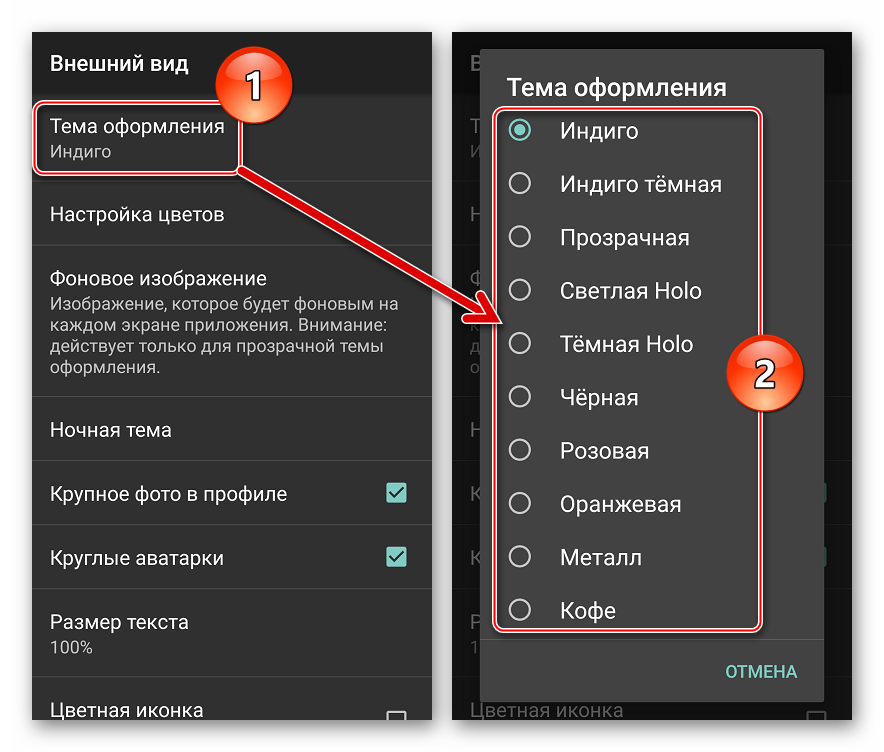 Если нужно поменять интерфейс странички в браузере, используйте специальные расширения, например, «Тёмная тема ВК» для «Гугл Хрома».
Если нужно поменять интерфейс странички в браузере, используйте специальные расширения, например, «Тёмная тема ВК» для «Гугл Хрома».
- Автор: Екатерина Васильева
- Распечатать
Оцените статью:
(0 голосов, среднее: 0 из 5)
Поделитесь с друзьями!
Как сделать темный фон приложения ВКонтакте на смартфоне Андроид?
- Анна Французова
- 19 Май 2019, 18:00
- 1
- 0
«Vkontakte» — одна из самых популярных используемых платформ в нашей стране. Однако до сих пор смена светлой темы в приложении на тёмную недоступна для обладателей смартфонов. Возможность смены фона доступна только на айфонах, что доставляет многим людям неудобства, особенно в ночное время суток: светлый интерфейс не очень удобен в использовании, яркие цвета негативно влияют на зрение, ухудшая его и приводя к усталости глаз. Так как разработчики не предоставили обновления с опцией смены темы для тех, у кого смартфоны, чтобы сменить светлый фон на тёмный у Андроида, придется использовать сторонние методы.
Так как разработчики не предоставили обновления с опцией смены темы для тех, у кого смартфоны, чтобы сменить светлый фон на тёмный у Андроида, придется использовать сторонние методы.
Содержание
Темный фон с помощью других приложений
Kate Mobile
«Kate Mobile» — хороший аналог социальной сети «Vkontakte», функционал которой ничем не хуже, чем у официального приложения, а в чем-то даже лучше. Благодаря этой программе можно выбрать «невидимый режим» для использования приложения, не находясь онлайн, а также сменить тему оформления на чёрную, розовую, оранжевую и другие цвета.
Как сделать тёмную тему через «Kate Mobile»
- Скачать и установить «Kate Mobile» с проверенного источника (Google Play), приняв все необходимые условия для использования приложения
- Открыть установленную программу и войти в свой аккаунт
- Нажать на кнопку с тремя точками, расположенную в правом верхнем углу дисплея
- Из открывшегося меню выбрать «настройки», а затем «внешний вид»
- Перейти в раздел «тема оформления» и выбрать из представленного списка «тёмная holo», «индиго тёмная» или «чёрная»
- Перезапустить приложение
После выбора заданной темы, у приложения появился тёмный интерфейс.
Помимо смены фона в приложении возможна опция ночного режима, активация которой может быть установлена по расписанию.
Ночной ВК
Ночной ВК — замена первоначальному «Vkontakte», главная особенность которой в тёмной теме, выбранной по умолчанию. В «Ночном ВК» так же, как и в официальном приложении, можно отвечать на сообщения, слушать музыку, писать посты, оставлять комментарии и так далее.
Для начала нужно скачать и установить программу из Play Market и авторизоваться в ней. Далее открыть меню и включить изменение темы оформления по времени, нажав «День-Ночь» и выбрав интервал по времени.
Интересным преимуществом «Ночного ВК» является возможность выбора своего собственного фона для диалогов. Зайдя в настройки, выбрав «дизайн», в пункте «фоновая картинка» можно загрузить любую фотографию из своей галереи.
Тёмный фон с помощью настроек смартфона
Если смартфон функционирует на базе Android, то на нем можно изменить интерфейс всех программ на телефоне через настройки.
Без установки на телефон версии Android 5.0 Lollipop, опция не может быть активирована.
Действия:
- Зайти в настройки телефона
- Открыть «расширенные настройки» или «дополнительно»
- Выбрать «устройства и специальные возможности»
- Открыть «специальные возможности»
- Включить функцию «инверсия цветов» в пункте «экран»
! После использования функции с инверсией цветов производительность может ухудшиться на пять процентов!
Названия пунктов и разделов могут быть различными в зависимости от бренда и операционной системы смартфона.
Как Сделать Тёмный Вконтакте на Андроиде (1 видео)
Как сделать темный фон приложения ВКонтакте на смартфоне Андроид? (6 фото)
ID.
 4 от Volkswagen
4 от VolkswagenВы можете найти еще больше ответов на свои вопросы в ID.4 & EV FAQ
Чтобы поддерживать стабильное производство перед лицом проблем с цепочкой поставок, мы закупаем компоненты аккумуляторов, в частности элементы и модули. — от двух разных поставщиков для внедорожников ID.4 RWD 2023 года с батареями на 82 кВтч.
В настоящее время мы не знаем, как это повлияет на ваше право на получение федерального налогового кредита в соответствии с Законом о снижении инфляции от 2022 года. Налоговое управление еще не выпустило исполнительных правил, и если у вас есть вопросы о вашей ситуации, вам следует проконсультироваться специалист по налогам.
Мы не можем сообщить держателям бронирований, будете ли вы иметь право на получение федерального налогового кредита на электромобили в соответствии с действующим законодательством. Если у вас есть вопросы по поводу этой информации, Закона о снижении инфляции от 2022 г. или вашего текущего или будущего права на налоговый кредит для электромобилей, вам следует проконсультироваться с налоговым консультантом, прежде чем принимать решение о заключении письменного обязывающего договора с вашим дилером VW на покупка электромобиля.
Расчетное время прибытия (ETA) можно увидеть в системе отслеживания доставки в верхней части главной страницы. Мы будем продолжать держать вас в курсе через этот портал и по электронной почте.
Скорость быстрой зарядки аккумулятора 82 кВтч зависит от компонентов аккумулятора. Чтобы перейти от 10% до 80% при быстром зарядном устройстве постоянного тока, аккумулятору с компонентами LG Energy Solution требуется около 36 минут, тогда как аккумулятору с компонентами SK On требуется около 30 минут . В настоящее время версии ID.4 Standard и S (батарея заднего привода 62 кВтч) и версии ID.4 AWD (батарея полного привода 82 кВтч) будут собираться только с аккумуляторными элементами и модулями SK On.
Чтобы узнать, какая компания поставляет аккумуляторные элементы и модули для вашего автомобиля, войдите в свою учетную запись ID.4 Reservation, обратитесь к своему дилеру или проверьте этикетку Monroney (наклейку на окно) для поставщиков элементов и модулей.
Аккумулятор 2023 ID.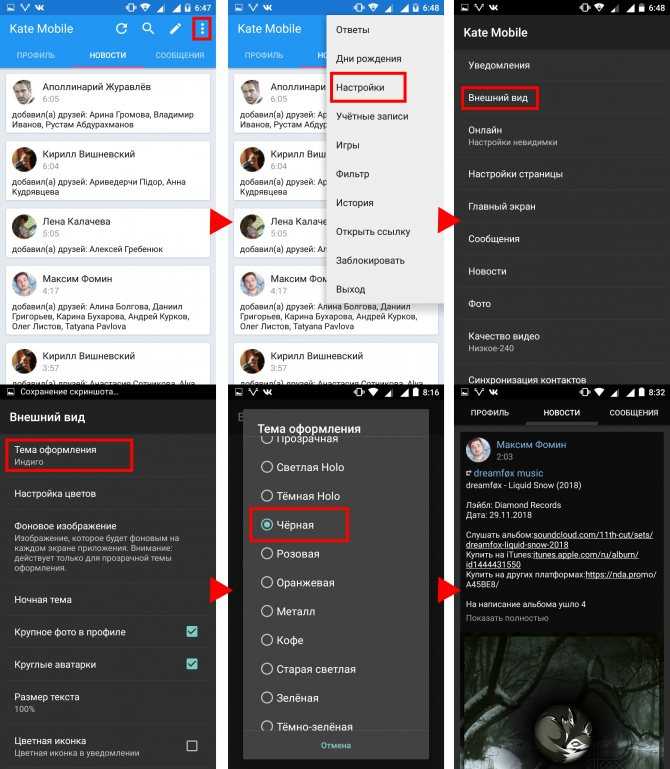 4 RWD 82 кВтч с компонентами LG Energy Solution заряжается с максимальной скоростью зарядки 135 кВт, а аккумулятор RWD 82 кВтч с компонентами SK On заряжается с максимальной скоростью 170 кВт. Чтобы перейти от 10% до 80% при быстром зарядном устройстве постоянного тока, аккумулятору с компонентами LG Energy Solution требуется около 36 минут, тогда как аккумулятору с компонентами SK On требуется около 30 минут. Конечно, время зарядки и радиус действия будут различаться и зависеть от множества факторов.
4 RWD 82 кВтч с компонентами LG Energy Solution заряжается с максимальной скоростью зарядки 135 кВт, а аккумулятор RWD 82 кВтч с компонентами SK On заряжается с максимальной скоростью 170 кВт. Чтобы перейти от 10% до 80% при быстром зарядном устройстве постоянного тока, аккумулятору с компонентами LG Energy Solution требуется около 36 минут, тогда как аккумулятору с компонентами SK On требуется около 30 минут. Конечно, время зарядки и радиус действия будут различаться и зависеть от множества факторов.
Предполагаемый EPA запас хода для обеих батарей составляет 275 миль. Обратите внимание, что время и диапазон зарядки будут различаться и зависеть от множества факторов, включая температуру окружающей среды, тип зарядного устройства, срок службы батареи, состояние и начальный уровень заряда, состояние автомобиля, привычки вождения и зарядки, использование аксессуаров, топографию, нагрузку и другие. Частая и последовательная быстрая зарядка может необратимо уменьшить емкость аккумулятора.
Нет, удара нет. Volkswagen предоставляет 8-летнюю/100 000 миль (в зависимости от того, что наступит раньше) гарантию на высоковольтную батарею для всех автомобилей ID.4.
После вступления в силу Закон существенно изменит требования к льготам по федеральному подоходному налогу, связанным с покупкой электромобиля.
Закон очень быстро прошел через законодательный процесс и вносит изменения, которые могут повлиять на многих владельцев резерваций, которые, возможно, ожидали федерального налогового кредита на электромобиль, связанного с Volkswagen ID.4, который в настоящее время зарезервирован.
Налоговое управление США недавно обновило информацию на своем веб-сайте и выпустило часто задаваемые вопросы, содержащие полезную информацию. В них указано, что для клиентов, приобретающих и вступающих во владение соответствующим требованиям электромобилем после 16 августа 2022 г. и до 1 января 2023 г., если окончательная сборка транспортного средства происходит в Северной Америке и транспортное средство соответствует требованиям предыдущего закона, транспортное средство будет соответствовать требованиям. налоговый кредит.
и до 1 января 2023 г., если окончательная сборка транспортного средства происходит в Северной Америке и транспортное средство соответствует требованиям предыдущего закона, транспортное средство будет соответствовать требованиям. налоговый кредит.
Автомобили Volkswagen ID.4 2023 модельного года будут собираться в Чаттануге, штат Теннесси, и мы надеемся, что они будут сертифицированы и внесены в список на веб-сайте IRS.gov, чтобы иметь право на налоговый кредит в соответствии с недавно выпущенным руководством IRS.
Ваша ситуация с индивидуальным подоходным налогом, а также другие факторы могут помешать вам иметь право на получение или использование всех или части любых налоговых кредитов. На автомобили, приобретенные и введенные в эксплуатацию в 2022 году, распространяется ограничение в 200 000 единиц (объединенное для всех брендов Volkswagen Group) до начала поэтапного отказа от кредита.
Чтобы понять влияние Закона на ваши индивидуальные обстоятельства, мы рекомендуем проконсультироваться со своим налоговым консультантом.
Вы будете получать обновления на каждом этапе процесса доставки, получать электронные письма о ходе сборки и отправки вашего автомобиля, а также другую информацию, которая поможет вам подготовиться к жизни в качестве владельца электромобиля.
Мы сообщим вам, когда автомобиль будет готов к покупке, через средство отслеживания доставки, доступное через MyVWОткрывает внешнюю ссылку. В это время вы должны связаться с выбранным дилером, чтобы завершить покупку. Не волнуйтесь, мы также отправим вам электронное письмо.
Вы сможете вносить изменения в свое бронирование в разделе редактирования моей конфигурации, пока оно не заблокируется. Если вам нужно внести изменения, сейчас самое время это сделать. Если вы не готовы, мы сообщим вам (по электронной почте) подробности о том, когда ваша конфигурация будет заблокирована при вводе в эксплуатацию.
В зависимости от местоположения дилеры могут предоставить ID.4 для тест-драйва, чтобы вы могли сесть за руль перед покупкой.
Электронное письмо могло случайно попасть в нежелательную почту, поэтому мы рекомендуем сначала проверить там. Если вы все еще не получили его или ваши данные неверны, вы можете связаться со службой поддержки клиентов Volkswagen через чат или по телефону 1-800-822-8987.
Мы ценим вашу конфиденциальность. В определенные моменты процесса бронирования мы передадим вашу информацию выбранному вами дилеру, чтобы завершить покупку и доставку. Пожалуйста, ознакомьтесь с условиями или более подробной информацией.
К сожалению, вы не можете использовать сумму депозита для других продуктов или услуг. Если у вас есть дополнительные вопросы, вы можете связаться со службой поддержки клиентов Volkswagen через чат или по телефону 1-800-822-8987.
Вы можете отменить бронирование онлайн в любое время, пока автомобиль не будет получен у официального дилера. Просто перейдите на myVWОткрывается внешняя ссылка и выберите «Отмена».
Мы зачислим всю плату за бронирование и залог за транспортное средство (если применимо) обратно на первоначальную кредитную карту, использованную для бронирования вашего автомобиля. Вы можете проверить детали своего платежа через MyVWOpens по внешней ссылке, в процессе отмены или на общей панели инструментов после отмены.
Вы можете проверить детали своего платежа через MyVWOpens по внешней ссылке, в процессе отмены или на общей панели инструментов после отмены.
К сожалению, ваш номер бронирования не подлежит передаче другому лицу. Вам нужно будет отменить бронирование, чтобы разрешить новое бронирование на другое имя.
Чтобы узнать больше о ваших личных данных и о том, как они хранятся, ознакомьтесь с нашей политикой конфиденциальности.
Идентификатор VW используется для сохранения и управления вашей личной информацией и информацией о бронировании, а также необходим для резервирования идентификатора.4.
У вас есть возможность обновить свои личные данные в разделе «Мой профиль», расположенном на портале внешних ссылок MyVW.
В нижней части всех наших электронных писем есть ссылка, которая позволяет вам отказаться от подписки. Вы также можете отказаться от подписки, связавшись со службой поддержки клиентов Volkswagen через чат или по телефону 1-800-822-8987.
Да, автомобиль чувствует ваше присутствие и интуитивно заводится, когда у вас есть брелок и вы садитесь на место водителя, «просыпаясь» автоматически.
Каждый раз, когда вы убираете ногу с педали акселератора или тормозите, избыточная кинетическая энергия сохраняется для дальнейшего использования, обеспечивая эффективное вождение.
Вождение VW ID.4 доставляет удовольствие. С того момента, как ваша нога коснется педали, вы сможете насладиться мгновенным мощным ускорением. С ID.4 1st Edition у вас есть сила, чтобы прыгать от 0 до 60 всего за 7,8 секунды — благодаря электродвигателю.
Да, при наличии установленного на заводе тягово-сцепного устройства ID.4 рассчитан на буксировку 2200 фунтов. (с тормозными прицепами), а все полноприводные версии ID.4 рассчитаны на буксировку 2700 фунтов. (с тормозными прицепами).
Хорошей новостью является то, что большинство дилеров VW могут обслуживать ID.4. Воспользуйтесь нашим инструментом «Найти дилера», чтобы найти ближайшего дилера.
На электромобиль Volkswagen ID.4 распространяется ограниченная гарантия на высоковольтную батарею сроком на восемь лет или 100 000 миль (в зависимости от того, что наступит раньше) .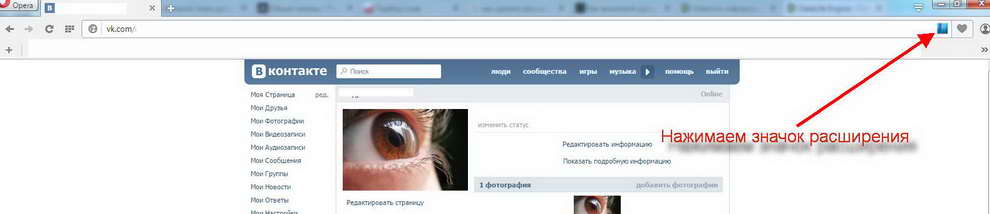 Кроме того, другие преимущества ограниченной гарантии покрываются программой Carefree Coverage, которая входит в стандартную комплектацию всех автомобилей MY23. Он будет иметь четырехлетнюю/50 000 миль (в зависимости от того, что наступит раньше) Ограниченную гарантию на новый автомобиль Кроме того, вы получите два года/20 000 миль (в зависимости от того, что наступит раньше) планового беззаботного обслуживания . У нас есть все эти гарантии и услуги, потому что мы считаем, что уверенность в вашем Volkswagen — это все. Вы можете найти все детали ограниченной гарантии на странице модели ID.4.
Кроме того, другие преимущества ограниченной гарантии покрываются программой Carefree Coverage, которая входит в стандартную комплектацию всех автомобилей MY23. Он будет иметь четырехлетнюю/50 000 миль (в зависимости от того, что наступит раньше) Ограниченную гарантию на новый автомобиль Кроме того, вы получите два года/20 000 миль (в зависимости от того, что наступит раньше) планового беззаботного обслуживания . У нас есть все эти гарантии и услуги, потому что мы считаем, что уверенность в вашем Volkswagen — это все. Вы можете найти все детали ограниченной гарантии на странице модели ID.4.
Фактический пробег и запас хода будут варьироваться и зависеть от нескольких факторов, включая манеру вождения и зарядки, экстремально жаркие или холодные погодные температуры, возраст аккумулятора и состояние автомобиля — многие из тех же условий, которые влияют на эффективность автомобиля с двигателем внутреннего сгорания. Мы оснастили VW ID.4 усовершенствованной батареей со встроенной системой охлаждения, которая помогает оптимизировать производительность в различных условиях.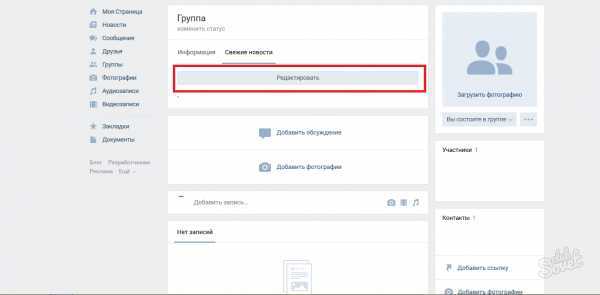
Да, ваш 2023 ID.4 поставляется с трехлетней 30-минутной зарядкой в общенациональной сети станций быстрой зарядки постоянного тока Electrify America — начиная с даты покупки автомобиля.
Volkswagen Group работает над созданием более устойчивого будущего в области производства, продаж, операций и утилизации аккумуляторов электромобилей. С этой целью Volkswagen работает над несколькими инициативами, которые помогут обеспечить возможность переработки аккумуляторов электромобилей для различных целей после того, как автомобиль будет питать автомобиль в течение десяти или более лет. Помимо концепций VW для домашнего хранения энергии и портативной зарядки электромобилей, Volkswagen создал специальный завод по переработке аккумуляторов и исследовательский центр в Зальцгиттере, Германия. В долгосрочной перспективе Volkswagen Group поставила перед собой очень амбициозную цель: переработать 97 процентов всего сырья в аккумуляторных батареях.
Источники:
Литий в литий, марганец в марганецОткрывает внешнюю ссылку
От старого к новому – Переработка аккумуляторов в ЗальцгиттереОткрывает внешнюю ссылку в правом верхнем углу этой домашней страницы.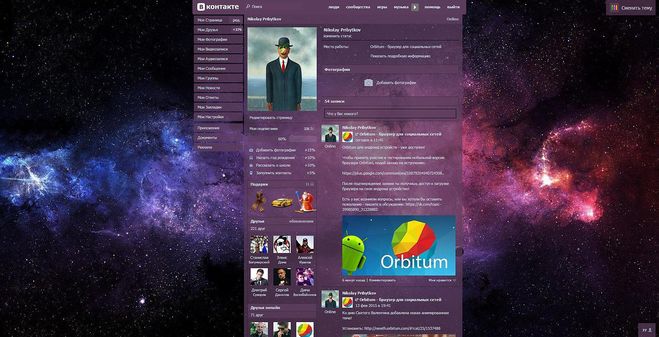
Да, вы можете вносить изменения в свою конфигурацию, нажимая кнопку «Просмотреть мою конфигурацию» в верхней части этой домашней страницы, пока ваш заказ автомобиля не будет заблокирован с депозитом в размере 400 долларов США. После того, как ваш заказ будет заблокирован, вы можете потерять свое место в очереди и задержать расчетное время прибытия вашего автомобиля, если вы измените конфигурацию. Если вы хотите изменить свою конфигурацию после блокировки заказа, вы можете связаться со службой поддержки клиентов через чат или по телефону 1-800-822-89.87
Да, вы можете вносить изменения в предпочтительный дилерский центр через «Мой профиль», расположенный в верхней правой части этой домашней страницы, пока ваш заказ на автомобиль не достигнет статуса «В производстве». После того, как ваш автомобиль начнет производственный процесс, вы больше не сможете обновить предпочитаемый дилерский центр.
Да, вы можете обновить существующую конфигурацию, связавшись со службой поддержки клиентов через чат или по телефону 1-800-822-8987. Но учтите, что обновление вашей конфигурации может привести к потере вашего текущего места в очереди на бронирование.
Но учтите, что обновление вашей конфигурации может привести к потере вашего текущего места в очереди на бронирование.
Бронирование не требуется. Обратитесь к своему дилеру или выберите «Найти инвентарь», чтобы найти свой любимый VW
Пожалуйста, позвольте службе поддержки клиентов помочь вам в чате или по телефону 1-800-822-8987
В связи с глобальной цепочкой поставок проблемы, затрагивающие автомобильную промышленность, расчетное время прибытия вашего автомобиля может быть изменено. Мы будем продолжать держать вас в курсе через этот портал и по электронной почте.
Да, если вы отмените бронирование, депозит за бронирование будет возвращен вам обычно в течение 60 дней.
Залог за бронирование будет возвращен вам обычно в течение 60 дней.
В преддверии даты начала производства вашего автомобиля мы уведомим вас по электронной почте о том, что пришло время разместить ваш заказ со вторым полностью возвращаемым депозитом в размере 400 долларов США.
Вы можете обновить информацию о своей кредитной карте через «Мой профиль», расположенный в правом верхнем углу главной страницы. Если у вас возникли проблемы с обновлением информации о вашей карте, вы можете связаться со службой поддержки через чат или по телефону 1-800-822-89.87
Вы можете обновить информацию о своей кредитной карте через «Мой профиль», расположенный в правом верхнем углу главной страницы. Если у вас возникли проблемы с обновлением информации о вашей карте, вы можете связаться со службой поддержки клиентов через чат или по телефону 1-800-822-8987
. Ваше бронирование не гарантирует установленную цену за автомобиль. Пожалуйста, свяжитесь с вашим дилером, чтобы обсудить цены и условия. Дилер устанавливает фактическую цену, которая может отличаться от MSRP .
myVW предоставляет самые важные инструменты и информацию, такие как расписание обслуживания, история обслуживания и функции удаленного доступа от VW Car-Net®, включая дистанционный запуск , удаленную блокировку/разблокировку , место последней парковки и многое другое.
Узнать больше или загрузить приложение www.vw.com/en/owners
Эти две функции премиум-класса, обычно доступные за дополнительную плату в размере 58 долларов США в год, будут автоматически поставляться со всеми новыми идентификаторами ID.4 без дополнительной оплаты. стоимость на 3 года, просто зарегистрируйтесь в VW Car-Net®. VW Car-Net® Plus Nav EV будет постоянно обновлять карту и данные о трафике в вашем ID.4, чтобы вы могли найти лучший маршрут до пункта назначения. VW Car-Net® Plus Speech EV позволяет использовать естественный разговор для управления некоторыми функциями системы ID.4. Вы можете отправлять пункты назначения на свой ID.4 голосом, использовать преобразование речи в текст для отправки SMS и многое другое.
myVW в настоящее время доступен для автомобилей Volkswagen 2020 модельного года и новее. Вы можете получить доступ к myVW, посетив сайт www.vw.com/en/owners
Да, вы должны зарегистрироваться в VW Car-Net® и принять Условия обслуживания, чтобы пользоваться преимуществами Plus Nav EV и Plus Speech EV.
Три года с даты ввода автомобиля в эксплуатацию.
Пожалуйста, посетите Центр данных по альтернативным видам топлива Министерства энергетики США для получения дополнительной информации о праве на налоговый кредит https://afdc. Energy.gov/laws/electric-vehicles-for-tax-creditОткрывает внешнюю ссылку
Информация предоставлена через Центр данных по альтернативным видам топлива Министерства энергетики США только в информационных целях. Заинтересованные стороны должны самостоятельно подтвердить достоверность информации, прежде чем полагаться на нее для совершения покупки. Все лица, рассматривающие возможность использования доступных государственных льгот, должны проконсультироваться с налоговым консультантом или экспертом, чтобы определить, имеют ли они право на получение льгот. Поощрения подлежат различным ограничениям, не зависящим от Volkswagen, и могут быть изменены без предварительного уведомления.
Эта информация не является налоговой или юридической консультацией. Любые доступные кредиты применяются только при первоначальной покупке соответствующего автомобиля и недоступны при аренде. Все лица, рассматривающие возможность использования доступных налоговых льгот, должны проконсультироваться с налоговым консультантом, чтобы определить право на получение льгот в зависимости от их конкретной налоговой ситуации. На налоговые льготы распространяются различные ограничения, не зависящие от Volkswagen, и они могут быть изменены без предварительного уведомления.
Любые доступные кредиты применяются только при первоначальной покупке соответствующего автомобиля и недоступны при аренде. Все лица, рассматривающие возможность использования доступных налоговых льгот, должны проконсультироваться с налоговым консультантом, чтобы определить право на получение льгот в зависимости от их конкретной налоговой ситуации. На налоговые льготы распространяются различные ограничения, не зависящие от Volkswagen, и они могут быть изменены без предварительного уведомления.
Хорошей новостью является то, что большинство дилеров VW могут обслуживать ID.4. Воспользуйтесь нашим инструментом «Найти дилера», чтобы найти ближайшего дилера.
Volkswagen Group стремится к более устойчивому будущему в области производства электромобилей, продаж, эксплуатации и переработки аккумуляторов электромобилей. С этой целью Volkswagen работает над несколькими инициативами, которые помогут обеспечить возможность переработки аккумуляторов электромобилей для различных целей после того, как автомобиль будет питать автомобиль в течение десяти или более лет.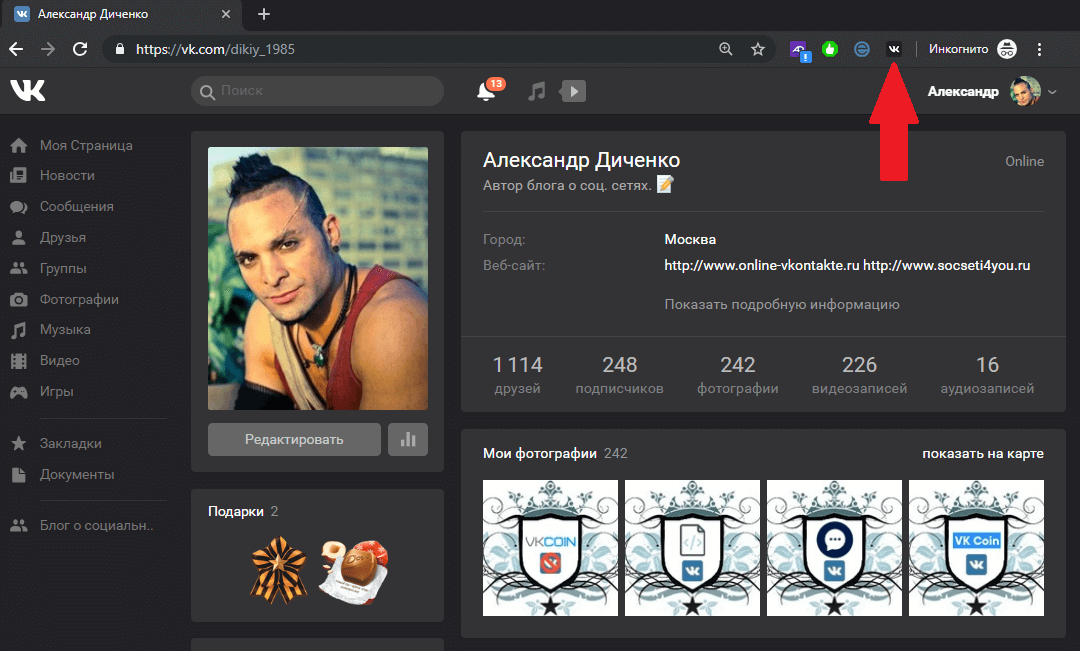 Помимо концепций VW для домашнего хранения энергии и портативной зарядки электромобилей, Volkswagen создал специальный план утилизации аккумуляторов и исследовательский центр в Зальцгиттере, Германия. В долгосрочной перспективе Volkswagen Group поставила перед собой очень амбициозную цель: переработать 97 процентов всего сырья в аккумуляторных батареях.
Помимо концепций VW для домашнего хранения энергии и портативной зарядки электромобилей, Volkswagen создал специальный план утилизации аккумуляторов и исследовательский центр в Зальцгиттере, Германия. В долгосрочной перспективе Volkswagen Group поставила перед собой очень амбициозную цель: переработать 97 процентов всего сырья в аккумуляторных батареях.
Источники:
https://www.volkswagenag.com/en/news/stories/2019/02/lithium-to-lithium-marganese-to-marganese.htmlОткрывает внешнюю ссылку
https://www. volkswagen-newsroom.com/en/stories/from-old-to-new-battery-recycling-in-salzgitter-6782Открывает внешнюю ссылку
Фактический пробег и запас хода варьируются и зависят от нескольких факторов, включая манеру вождения и зарядки, экстремальные условия жаркие или холодные погодные температуры, возраст аккумуляторной батареи и состояние автомобиля — многие из тех же условий, которые влияют на эффективность автомобиля с двигателем внутреннего сгорания. Мы оснастили VW ID. 4 усовершенствованной батареей со встроенной системой охлаждения, которая помогает оптимизировать производительность в различных условиях.
4 усовершенствованной батареей со встроенной системой охлаждения, которая помогает оптимизировать производительность в различных условиях.
Чтобы узнать, какая компания поставляет аккумуляторные элементы и модули для вашего автомобиля, войдите в свою учетную запись ID.4 Reservation, обратитесь к своему дилеру или проверьте этикетку Monroney (наклейку на окно) для поставщиков элементов и модулей.
Аккумулятор 2023 ID.4 RWD 82 кВтч с компонентами LG Energy Solution заряжается с максимальной скоростью зарядки 135 кВт, а аккумулятор RWD 82 кВтч с компонентами SK On заряжается с максимальной скоростью 170 кВт. Чтобы перейти с 10 % на 80 % при быстром зарядном устройстве постоянного тока, аккумулятору с компонентами LG Energy Solution требуется около 36 минут, тогда как аккумулятору с компонентами SK On требуется около 30 минут. Конечно, время зарядки и радиус действия будут различаться и зависеть от множества факторов.
Предполагаемый EPA запас хода для обеих батарей составляет 275 миль. Обратите внимание, что время зарядки и диапазон различны и зависят от множества факторов, включая температуру окружающей среды, тип зарядного устройства, срок службы батареи, состояние и начальный уровень заряда, состояние автомобиля, привычки вождения и зарядки, использование аксессуаров, топографию, нагрузку и другие. Частая и последовательная быстрая зарядка может необратимо уменьшить емкость аккумулятора.
Обратите внимание, что время зарядки и диапазон различны и зависят от множества факторов, включая температуру окружающей среды, тип зарядного устройства, срок службы батареи, состояние и начальный уровень заряда, состояние автомобиля, привычки вождения и зарядки, использование аксессуаров, топографию, нагрузку и другие. Частая и последовательная быстрая зарядка может необратимо уменьшить емкость аккумулятора.
Нет, никаких последствий нет, Volkswagen предоставляет 8-летнюю/100 000 миль (в зависимости от того, что наступит раньше) гарантию на высоковольтную батарею для всех автомобилей ID.4.
Для модели MY23 ID.4 кабель для зарядки не входит в комплект и продается отдельно. Для домашней зарядки вам потребуется приобрести зарядный кабель и/или настенную коробку. Ознакомьтесь с Electrify Home HomeStation™, которую можно приобрести в Интернете и установить через Qmerit. Открывается внешняя ссылка.
Да, ваш 2023 ID.4 поставляется с трехлетней 30-минутной зарядкой на общенациональной сети станций быстрой зарядки постоянного тока Electrify America — начиная с даты покупки автомобиля.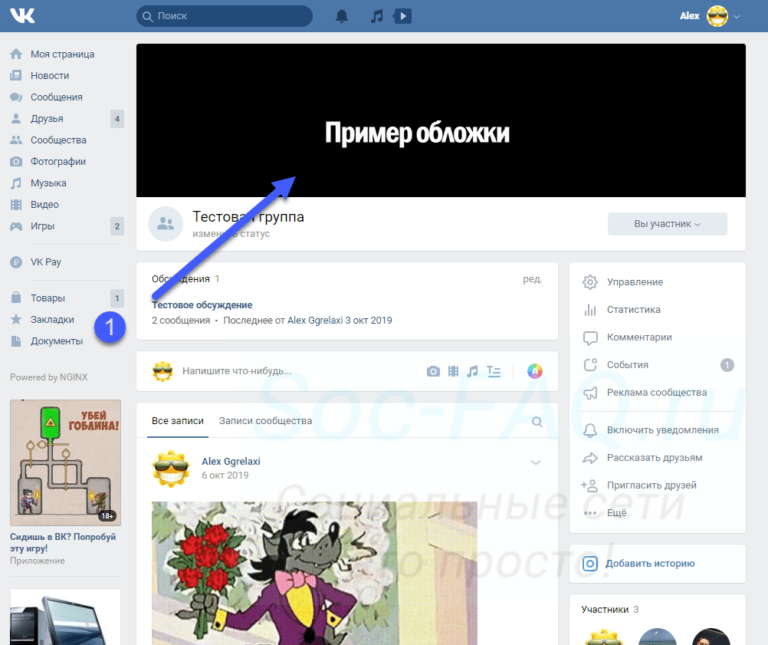
Volkswagen предоставляет всем клиентам, которые арендуют или приобретают новый ID.4 2023 года, 3 года 30-минутной зарядки на примерно 800 зарядных станциях Electrify America без дополнительной платы .
Найдите «Electrify America» в магазине Apple App Store или Google Play и загрузите приложение на свой личный смартфон.
Шаг 1. Откройте приложение Electrify America на мобильном устройстве и создайте учетную запись (требуется подтверждение электронной почты).
Шаг 2: Нажмите «Выбрать тарифный план», затем прокрутите вниз и нажмите «Премиум-предложения».
Шаг 3: Введите свой 6-значный регистрационный код, который можно получить у дилера VW или в службе поддержки клиентов VW, и выберите тарифный план ID.4 на 2023 год. Введите 17-значный VIN-код вашего автомобиля для подтверждения.
Шаг 4. Просмотрите и примите раскрытие плана и выберите план.
Шаг 5: Введите платежную информацию и настройте автозагрузку; это будет использоваться для покрытия любых сборов за простои, зарядки в течение более 30 минут и применимого налога, который вы несете, если находитесь на зарядной станции слишком долго, заряжаете любой незарегистрированный ID. 4 или другой электромобиль, а также любую дополнительную зарядку после подписки. истечение срока.
4 или другой электромобиль, а также любую дополнительную зарядку после подписки. истечение срока.
Существующие участники Electrify America могут выбрать «Премиум-предложения» на вкладке «Учетная запись», а затем «У меня есть код регистрации».
Неограниченные 30-минутные сеансы зарядки включены в течение 3 лет без дополнительной оплаты , но клиент должен оплатить любые сборы за простои, взимание платы более 30 минут, а также применимые налоги, которые он несет, если остается на зарядной станции слишком долго, зарядка любого незарегистрированного ID.4 или другого электромобиля, а также любая дополнительная зарядка, происходящая после истечения срока подписки. По истечении 10-минутного льготного периода, который начинается, как только прекращается зарядка, с вас будет взиматься поминутная плата за бездействие. Чтобы покрыть любые будущие сборы, вы должны добавить средства на баланс своей учетной записи при настройке учетной записи. Вы можете указать сумму в долларах больше 10 долларов, но мы рекомендуем начинать с 10 долларов. Эта сумма не будет списана с вас до первого использования зарядной станции Electrify America.
Эта сумма не будет списана с вас до первого использования зарядной станции Electrify America.
Он может заряжаться от 10 до 80% примерно за 30 минут с помощью общественной быстрой зарядки постоянного тока. автомобиль перестал заряжаться. Плата за простои составляет 0,40 доллара США за минуту плюс любые применимые налоги.
Нет. С вас не будет взиматься сумма, которую вы решите добавить к балансу своей учетной записи, до тех пор, пока вы не в первый раз совершите оплату с помощью Electrify America. Сумма, взимаемая для пополнения баланса вашего аккаунта, будет основываться на сумме в долларах, которую вы указали при регистрации. Автоматическая перезагрузка происходит всякий раз, когда баланс счета падает ниже 5 долларов.
Для каждого транспортного средства может быть создан только один тарифный план ID.4. Любой водитель в вашей семье, который хочет зарядить ID.4, должен будет войти в эту учетную запись. Вы можете настроить общую семейную учетную запись электронной почты и войти в свою учетную запись.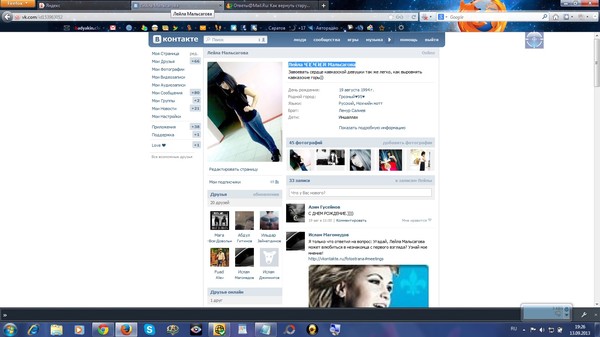
Срок действия Плана зарядки Electrify America ID.4 истекает через три года с даты поставки автомобиля в дилерский центр независимо от того, когда вы зарегистрируетесь. Мы рекомендуем вам зарегистрироваться и начать пользоваться этим преимуществом как можно скорее после того, как вы заберете свой автомобиль домой.
Нет. Тарифный план ID.4 не подлежит передаче другому лицу.
Обратитесь в службу поддержки клиентов VW: 1-800-822-8987 с 8:00 до 21:00. EST с понедельника по пятницу.
2023 ID.4 Standard & ID.4 Расчетная общая дальность полета S EPA составляет 209 миль. Фактический пробег и запас хода будут варьироваться и зависеть от нескольких факторов, включая манеру вождения и зарядки, использование аксессуаров, температуру и топографию, срок службы аккумулятора, нагрузку и состояние автомобиля. Емкость батареи уменьшается со временем и использованием. Подробнее см. в руководстве пользователя.
2023 ID.4 Pro Версии Расчетный общий диапазон EPA составляет 275 миль. Фактический пробег и запас хода будут варьироваться и зависеть от нескольких факторов, включая манеру вождения и зарядки, использование аксессуаров, температуру и топографию, срок службы аккумулятора, нагрузку и состояние автомобиля. Емкость батареи уменьшается со временем и использованием. Подробнее см. в руководстве пользователя.
Фактический пробег и запас хода будут варьироваться и зависеть от нескольких факторов, включая манеру вождения и зарядки, использование аксессуаров, температуру и топографию, срок службы аккумулятора, нагрузку и состояние автомобиля. Емкость батареи уменьшается со временем и использованием. Подробнее см. в руководстве пользователя.
2023 ID.4 AWD Pro Версии Расчетный общий запас хода EPA составляет 255 миль. Фактический пробег и запас хода будут варьироваться и зависеть от нескольких факторов, включая манеру вождения и зарядки, использование аксессуаров, температуру и топографию, срок службы аккумулятора, нагрузку и состояние автомобиля. Емкость аккумулятора уменьшается со временем и использованием. Подробнее см. в руководстве пользователя.
С добавлением переднего электродвигателя ускорение и тяга улучшены для версий ID.4 AWD Pro. Влияние на диапазон отражено в приведенных выше цифрах.
Для повседневного использования установите максимальный уровень заряда аккумулятора на 80% в информационно-развлекательной системе.
Перед длительной поездкой зарядите высоковольтную батарею до 100 %. Установите время отправления и отправляйтесь в путь как можно скорее после зарядки.
Зарядите высоковольтную батарею, когда уровень заряда батареи станет ниже 20 %. В идеале избегайте полного разряда высоковольтной батареи. Избегайте регулярной быстрой зарядки постоянным током (DC).
Нет, вы не можете использовать свой план Electrify America за пределами США.
В приложении Electrify America выберите Public, чтобы открыть вид карты. Оттуда вы можете искать зарядные устройства, перемещая саму карту или вводя местоположение или адрес.
Если вы не уверены, соответствует ли ваш автомобиль требованиям для обновления программного обеспечения, или если вы не получили уведомление, потому что вы не зарегистрированы в Car-Net, у нас есть инструмент для поиска. Пожалуйста, посетите vw.com/software, чтобы узнать больше.
Посетите Knowyourvw.com. Открывает внешнюю ссылку для доступа к ресурсам владельца, включая видео ID.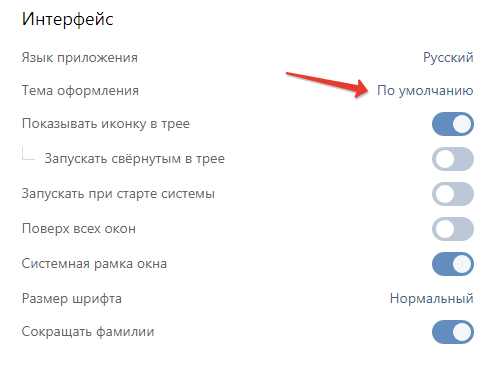 4, ваше цифровое краткое руководство, доступ к myVW, контактную информацию службы поддержки клиентов и многое другое.
4, ваше цифровое краткое руководство, доступ к myVW, контактную информацию службы поддержки клиентов и многое другое.
Да. Каждый раз, когда вы отпускаете педаль газа или тормозите, избыточная кинетическая энергия сохраняется для последующего использования.
Да, автомобиль чувствует ваше присутствие и интуитивно заводится, когда у вас есть брелок и вы садитесь на место водителя, «просыпаясь» автоматически.
Вождение VW ID.4 доставляет удовольствие. С того момента, как ваша нога коснется педали, вы сможете насладиться мгновенным мощным ускорением.
Да, при наличии двух сцепных устройств, установленных на заводе, модель 2023 ID.4 AWD Pro рассчитана на буксировку 2700 фунтов. (с прицепами с тормозами.)
В связи с продолжающимся ростом стоимости товаров и нехваткой цепочек поставок любой электромобиль 2023 ID.4 EV, собранный 4 января 2023 г. или позже, подорожает на 1500 долларов США. Пожалуйста, используйте это время, чтобы обсудить возможные условия и окончательную цену с вашим дилером, чтобы все было готово к работе, когда ваш ID.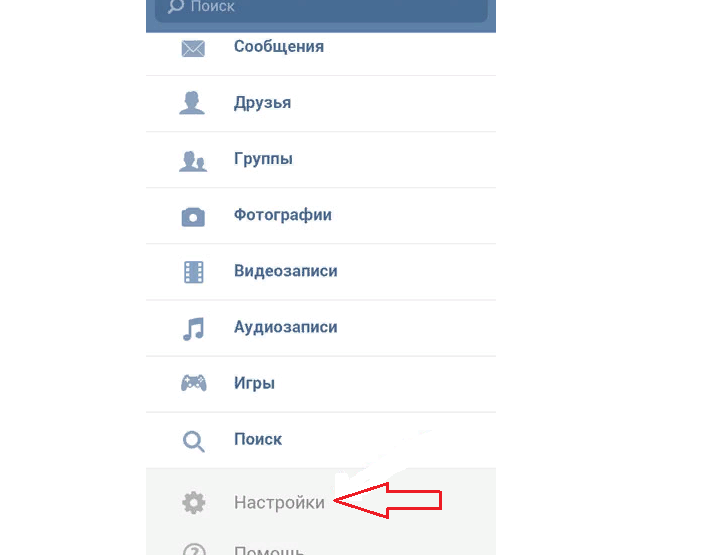 4 прибудет.
4 прибудет.
Если вы не получили подтверждение того, что ваш автомобиль находится в производстве до 4 января, цена вашего автомобиля будет увеличена. Конечно, фактическую цену устанавливает дилер, поэтому, пожалуйста, свяжитесь с вашим дилером, чтобы подтвердить окончательную цену и статус сборки.
Ваше бронирование не гарантирует установленную цену на автомобиль. Пожалуйста, свяжитесь с вашим дилером, чтобы обсудить цены и условия. Дилер устанавливает фактическую цену, которая может отличаться от MSRP.
Последний день бронирования — среда, 4 января 2023 года. 5 января мы больше не будем принимать новые бронирования.
Нет, прекращение приема новых бронирований не повлияет на ваше существующее бронирование.
Да, вы можете вносить изменения в существующее бронирование до тех пор, пока ваш заказ не будет заблокирован для производства. Когда придет время заблокировать заказ, вы получите электронное письмо.
Теперь, когда Volkswagen собирает значительные объемы электромобилей ID.


 Помимо смены фона в приложении возможна опция ночного режима, активация которой может быть установлена по расписанию.
Помимо смены фона в приложении возможна опция ночного режима, активация которой может быть установлена по расписанию.